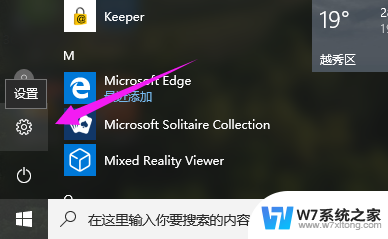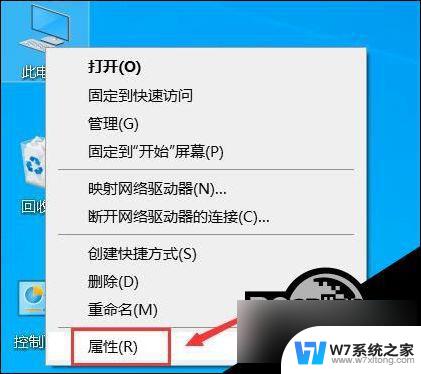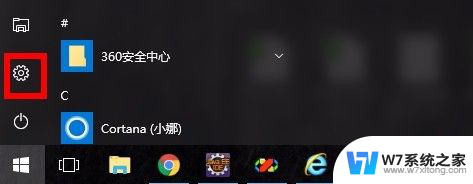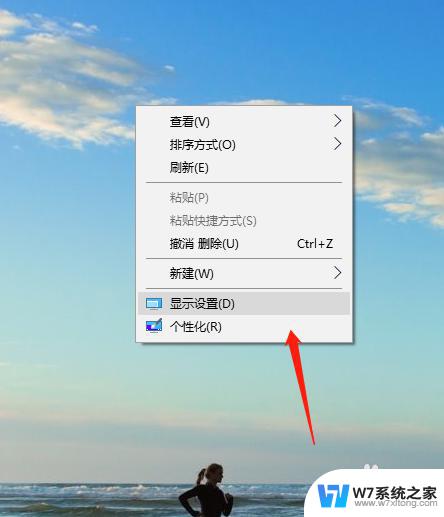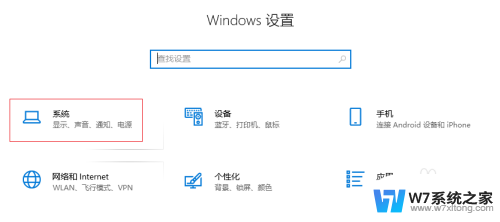win10休眠后屏幕不亮 win10睡眠唤醒屏幕黑屏怎么办
更新时间:2024-03-12 11:05:53作者:jiang
win10是目前最流行的操作系统之一,它的休眠功能在日常使用中非常方便,有时候我们可能会遇到一个令人困惑的问题,就是win10休眠后屏幕不亮或睡眠唤醒后屏幕黑屏的情况。这种情况下,我们无法看到屏幕上的任何内容,给我们的使用带来了很大的困扰。面对这个问题,我们应该如何解决呢?下面我将为大家介绍几种可能的解决方法。
具体步骤:
1.使用“控制面板”--“电源选项”进入,选中当前正在使用的电源计划。选择右侧的更改计划设置。
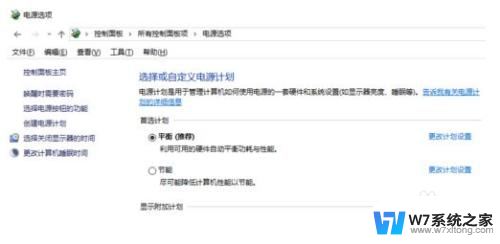
2.第一项关闭显示器选项酌情选择就好,重要的是第二项睡眠选项。选择从不,保存修改后进入下方的更改高级电源设置。
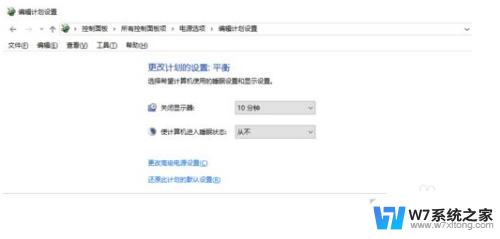
3.在高级选项中,找到<睡眠>大类,确保睡眠处于从不状态,混合睡眠处于关闭
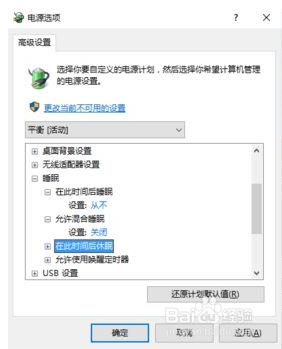
4.选中“在此时间后休眠”,在下方键入适当的休眠时间即可。保存后电脑将不再睡眠而只休眠,虽然激活时慢一些,但不会睡死了。
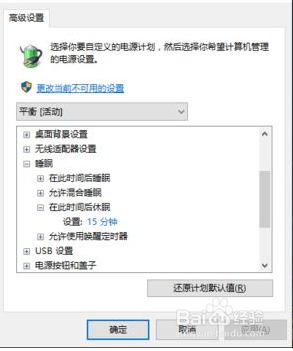
以上就是win10休眠后屏幕不亮的全部内容,有遇到相同问题的用户可参考本文中介绍的步骤来进行修复,希望能够对大家有所帮助。